macos制作u盘启动
(macos制作u盘启动盘)
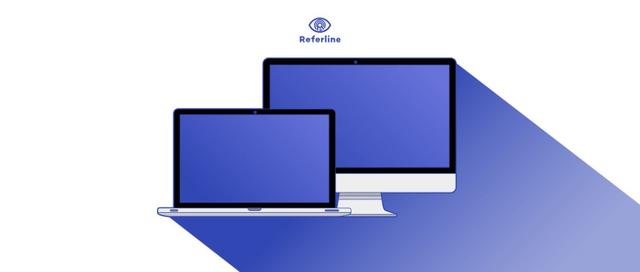
我们之前有过一些系统安装和安装 U 盘安装系统的教程大多针对 Windows 系统,从留言来看,使用 Mac 也有很多朋友。用过 Mac 朋友会知道,Mac 重新安装系统是直接从网络上下载固件进行安装,遇到网络情况不好时会让人发疯。所以这次来教大家如何制作 Mac 下适用的启动 U 盘子,重新安装系统不需要等待太久。
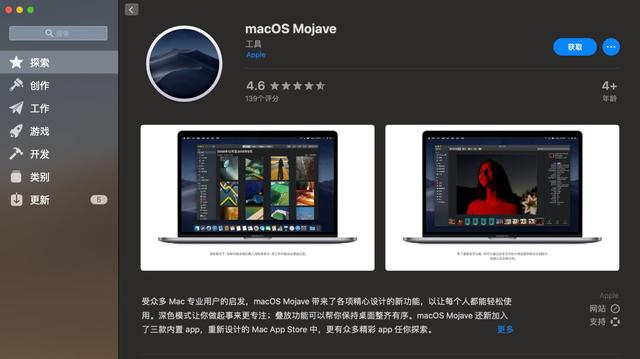
开始前做好准备,大容量 U 盘(12GB 以上),从 App Store下载搜索固件,可以在启动台看到安装 macOS Mojave。如果在 App Store 不能下载固件,也可以从第三方渠道下载,然后双击打开安装袋「安装macOS Mojave」拖到「应用程序」里。
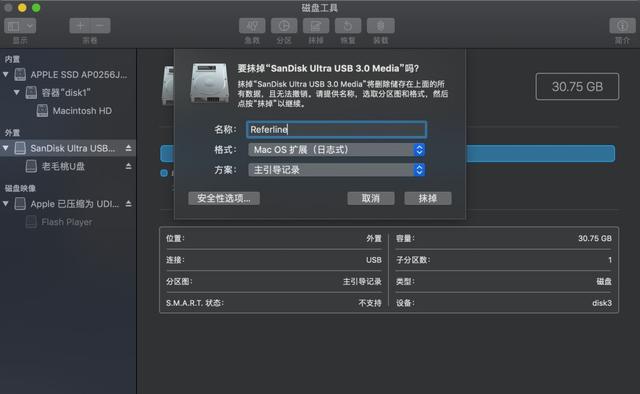
准备工作完成后,准备好的 U 磁盘连接到计算机,在启动台找到磁盘工具,找到你连接的 U 并将其格式化为盘, Mac OS 扩展格式。记得要将在这里 U 记录盘名,使用命令行时使用。
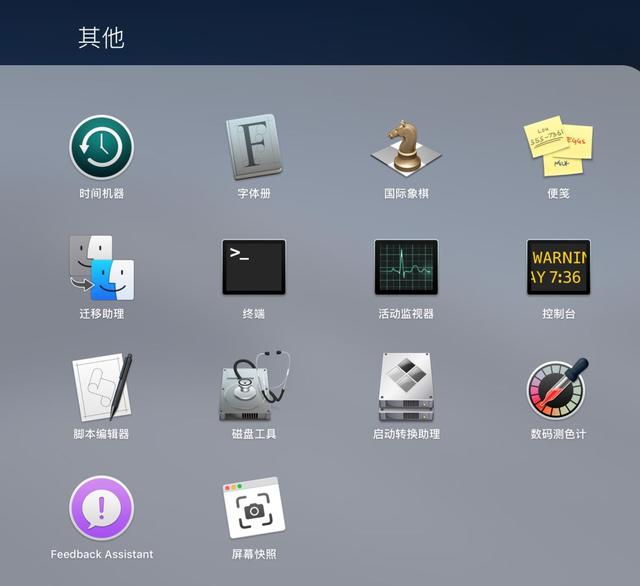
在启动台-「其它」找到终端,在终端中键入或粘贴以下命令之一。
●如果你想制作的系统是 Mojave:
sudo/Applications/Install\\ macOS\\ Mojave.app/Contents/Resources/createinstallmedia--volume /Volumes/Referline
●如果你想制作的系统是 HighSierra:
sudo/Applications/Install\\ macOS\\ High\\Sierra.app/Contents/Resources/createinstallmedia --volume /Volumes/Referline
●如果你想制作的系统是 Sierra:
sudo/Applications/Install\\ macOS\\ Sierra.app/Contents/Resources/createinstallmedia--volume /Volumes/Referline --applicationpath /Applications/Install\\ macOS\\Sierra.app
这些命令的功能是将您下载的系统文件写入 U 盘里面,需要注意的是,在上述命令中 Referline 是你格式化的前一步 U 盘时设错盘时设定的名字。
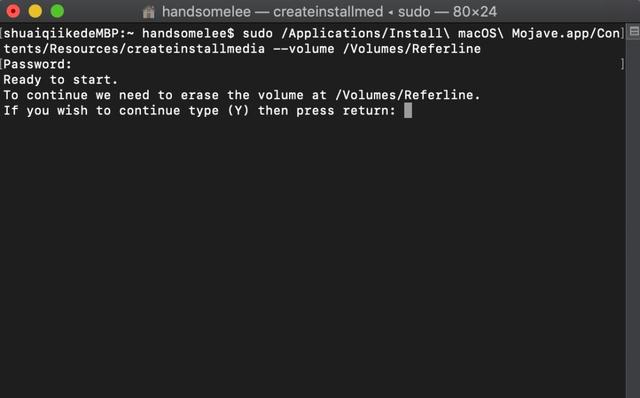
在终端输入相应的命令后,按下返回按钮,然后出现提示,输入计算机管理员密码,然后按下返回按钮确认。
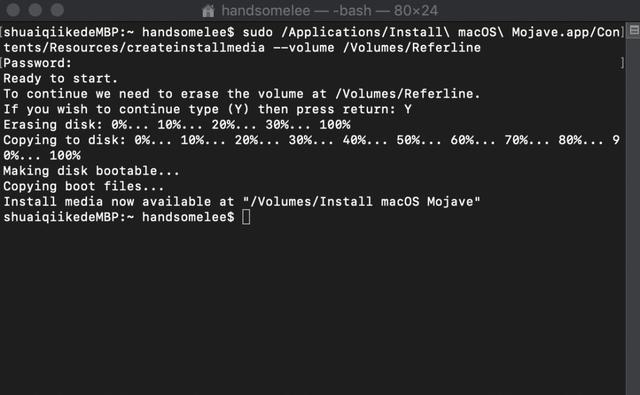
终端输入相应命令后,按下返回按钮,然后出现提示,输入计算机管理员密码,然后按下返回按钮确认。输入密码时,终端不会显示任何字符,这里不用担心。当出现提示时,输入 Y 然后按下回车键,「终端」它将显示生产进度,大家伙此时可以去喝杯茶。
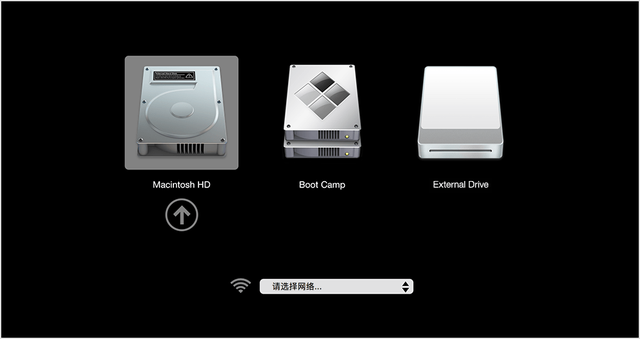
当「终端」显示跳到 100% 制作操作已经完成,你 U 盘名会变成「Install macOS Mojave」,到这里安装 U 盘制完成。
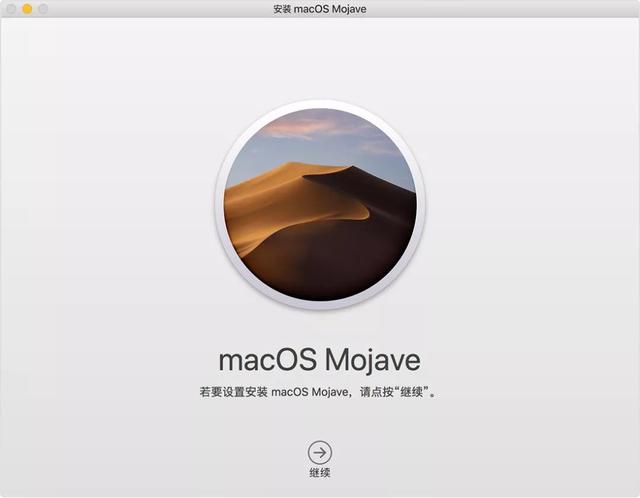
当需要重新安装系统时,插入生产完成U 盘,开机时按住「option」如果键不放,可以选择启动 U 盘了。
接下来要做的就是一步一步快速安装系统,不用担心网络问题。最后,我建议你养成及时备份的好习惯。苹果的时间机器真的很容易使用。即使系统有问题,也可以完全恢复备份状态。